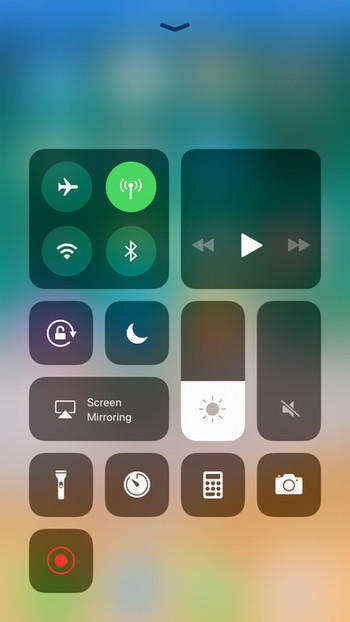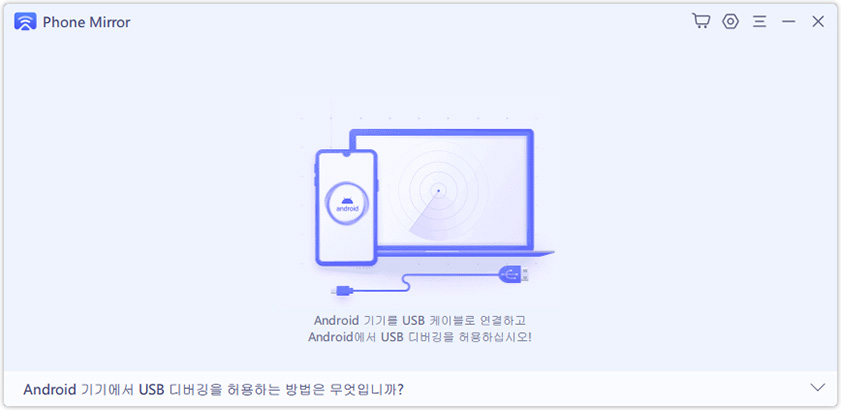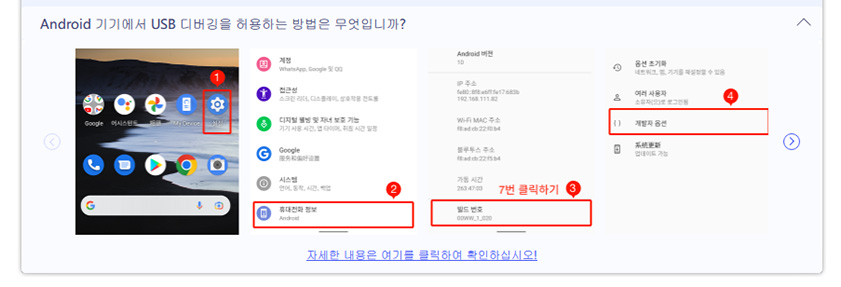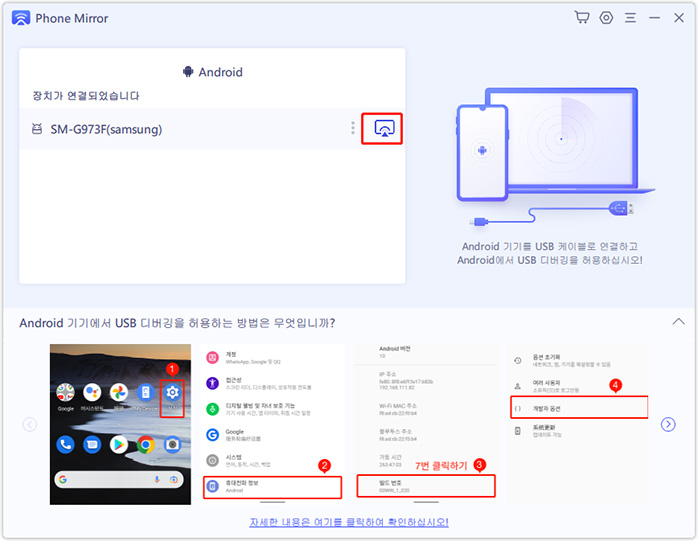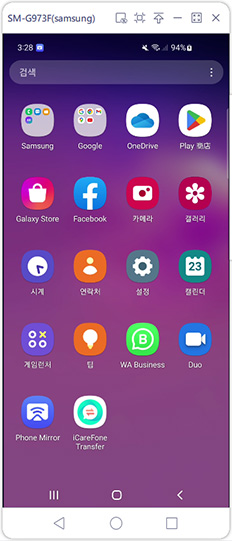컴퓨터에 아이폰 화면을 공유하는 앱 5가지 [간단하고 빠름]
by 오준희 업데이트 시간 2023-02-20 / 업데이트 대상 Mirror iPhone
iPhone의 화면을 컴퓨터로 공유하는 것은 더 큰 화면으로 컨텐츠를 보거나, 다른 목적으로도 사용할 수 있는 좋은 방법입니다. 그러나 많은 사용자들은 이 기능이 어떻게 작동하는지, 장치에서 이 기능을 어떻게 설치하는지 알지 못합니다.
이 글에서는 이 주제에 대해 알아야 할 모든 것을 이야기합니다. 들어가보시죠.
- 파트 1: 앱을 사용하지 않고 아이폰 화면을 컴퓨터에 공유하는 방법
- 파트 2: 5가지 놀라운 앱들을 사용하여 iPhone 화면을 컴퓨터에 공유하기
- 파트 3: SharePlay를 사용하여 iPhone 화면 공유를 할 수 있나요?
- 보너스 팁: 컴퓨터에 안드로이드 화면 공유를 쉽게 하는 방법
파트 1: 앱을 사용하지 않고 아이폰 화면을 컴퓨터에 공유하는 방법
아이폰 화면을 컴퓨터에 미러링하는 가장 간단한 방법은 내장된 화면 미러링 기능을 사용하는 것입니다. 이 기능을 사용하기 위해 어떤 것도 설치할 필요가 없으며 몇 번의 터치만으로 이 기능을 사용할 수 있습니다.
그러나 이 기능은 Mac을 사용하는 경우에만 작동합니다. 타사 앱을 설치하지 않으면 윈도우 컴퓨터에서는 사용할 수 없습니다.
이제 화면 미러링을 사용하여 iPhone 화면을 Mac에 미러링하는 방법을 살펴보겠습니다.
- iPhone과 Mac이 동일한 네트워크에 연결되어 있는지 확인합니다.
- iPhone에서 제어 센터를 엽니다.
"화면 미러링" 아이콘을 누릅니다.

- 사용 가능한 옵션 목록에서 Mac을 선택합니다.
이제 화면이 Mac에 자동으로 미러링됩니다.
파트 2: 5가지 놀라운 앱들을 사용하여 iPhone 화면을 컴퓨터에 공유하기
윈도우 컴퓨터에 iPhone 화면을 미러링하기 위해서는 앱을 설치해야 합니다. 이 섹션에서는 컴퓨터에 iPhone 화면 공유를 할 수 있도록 해주는 앱 Top 5를 살펴봅니다.
1. Tenorshare iCareFone (테너쉐어 아이케어폰)(무료)
iCareFone(아이케어폰)의 실시간 화면 기능을 통해 무료로 iPhone 화면을 컴퓨터에 쉽게 공유할 수 있습니다. 이 기능을 이용하면 버튼 없이 컴퓨터에서 iPhone 스크린샷을 찍을 수 있습니다. 실제로 iCareFone(아이케어폰)은 사진, 비디오, 연락처, 앱 등과 같은 iOS 데이터를 관리/전송/백업/복원하는 데 도움이 되는 전문 iOS 데이터 관리 앱입니다.
어떻게 사용하는지 아래와 같이 보시죠.
컴퓨터에 Tenorshare iCareFone(테너쉐어 아이케어폰)을 다운로드하여 설치합니다. 그런 다음 실행 후 왼쪽 메뉴에서 도구 추가를 선택합니다.
그러면 ‘원 클릭으로 폰에서 컴퓨터로 미러링하기’가 나타납니다. 클릭하고 기기를 컴퓨터에 연결합니다.

이제 컴퓨터에서 iPhone 화면을 볼 수 있습니다. "전체 화면" 버튼을 선택하면 더 큰 아이폰 화면을 볼 수 있고, 컴퓨터에서 아이폰 스크린샷도 찍을 수 있습니다.

2. Lonely Screen
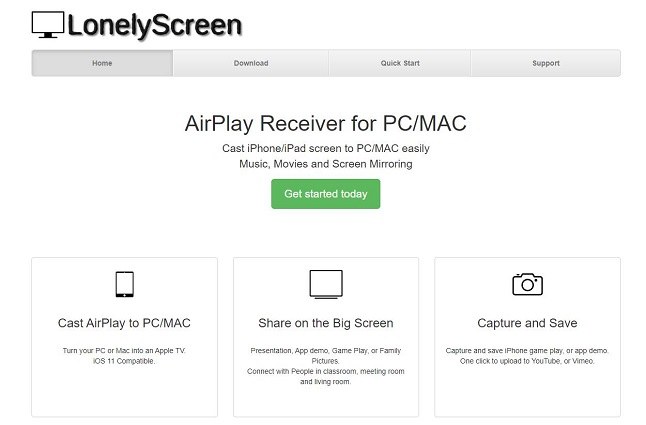
컴퓨터에 iOS 화면 미러링을 하기 위해 사용할 수 있는 또 다른 앱은 Lonely ScreenLonely Screen입니다. 이 프로그램은 PC에 설치하는 작고 편리한 프로그램이며 컴퓨터를 AirPlay 수신기로 만듭니다.
Lonely Screen을 사용하는 것은 매우 쉬우며 컴퓨터에 다운로드하여 설치하는 것도 간단합니다. 그러나 일부 사용자에게는 너무 단순할 수 있으며 UI가 그리 직관적이지 못하다는 것을 알게 될 수도 있습니다. 간단히 말해서, 해당 앱은 상당히 빈약합니다.
3. 5KPlayer
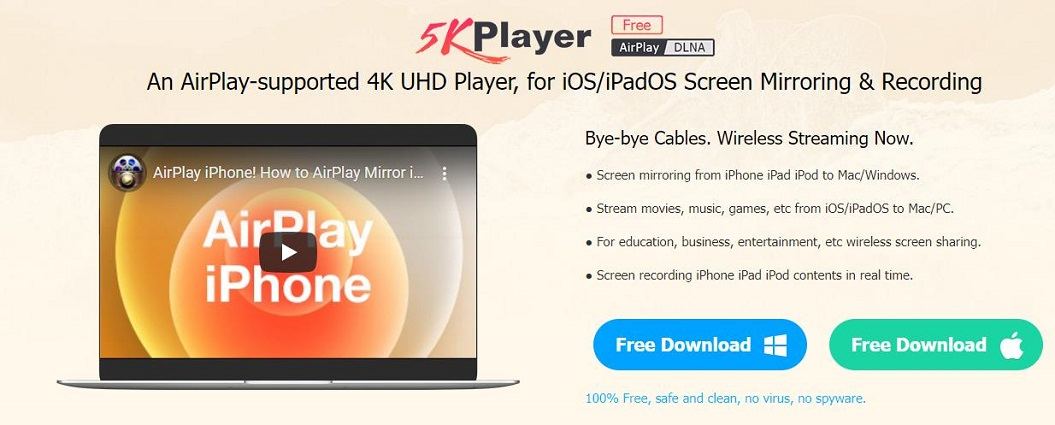
iPhone 을 컴퓨터에 화면 공유하기 위한 또 다른 툴은 5KPlayer입니다. 5KPlayer를 사용하면 iPhone 화면을 윈도우 컴퓨터에도 쉽게 미러링할 수 있습니다. 또한 컴퓨터에서 iPhone 화면을 캡처할 수 있는 기능도 함께 제공됩니다.
하지만 이름에서도 알 수 있듯이, 5KPlayer는 단순한 화면 미러링 앱이 아니라 스트리밍 툴입니다. 따라서 단순한 미러링 앱을 찾는 대부분의 사용자에게는 해당 앱이 그다지 직관적이지 않을 수 있습니다. 한 장치에서 다른 장치로 영화를 스트리밍하는 데 사용되는 다른 수많은 기능들에 압도될 것입니다. 간단히 말해서, 단순한 미러링 앱을 찾고 있다면 5KPlayer를 사용하기 쉽지 않다고 느낄지도 모릅니다.
4. Reflector
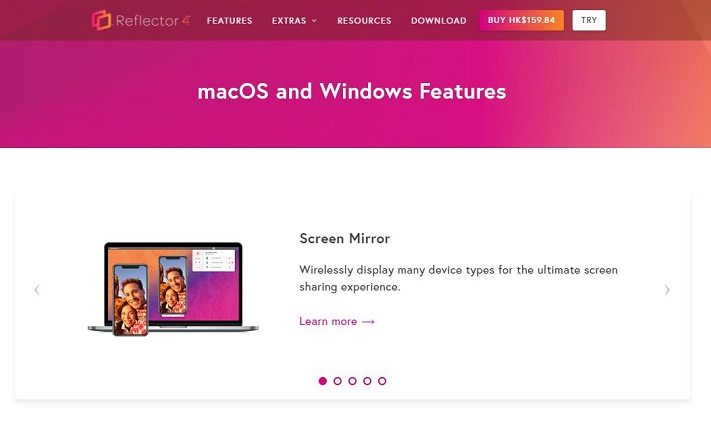
iPhone을 컴퓨터에 미러링할 수 있는 또 다른 도구는Reflector입니다. 이름에서도 알 수 있듯이, Reflector는 iPhone 화면을 AirPlay 수신기로 전환하여 컴퓨터에 "반사"합니다. iPhone, 안드로이드 스마트폰, Mac, 윈도우 컴퓨터를 포함한 다양한 기기를 지원합니다.
Reflector의 가장 큰 단점은 평가판 버전이 제한되어 있다는 것입니다. 무료버전은 7일 동안만 사용할 수 있고, 계속 사용하려면 전액을 지불해야 합니다.
5. LetsView
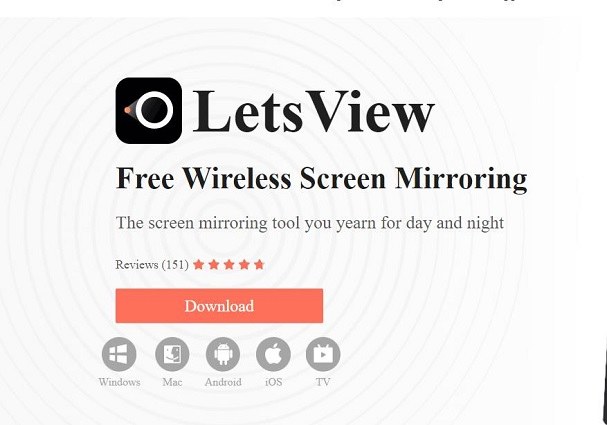
마지막으로, LetsView는 iPhone에서 컴퓨터로 화면 미러링을 할 수 있는 마지막 툴입니다. 해당 앱의 가장 좋은 점은 무료로 사용할 수 있다는 것입니다.
그러나 기능은 상당히 제한적입니다. 또한 두 장치 모두에서 LetsView 앱을 다운로드해야 작동합니다. 컴퓨터에만 설치하면 iPhone에서 화면 공유를 시작할 수 없습니다.
파트 3: SharePlay를 사용하여 iPhone 화면 공유를 할 수 있나요?
SharePlay를 사용해 iPhone 화면을 컴퓨터에 미러링할 수 없습니다. 그러나 FaceTime 통화 중에 친구나 가족과 화면을 공유하는 데 사용할 수는 있습니다. 이 기능을 사용하는 방법은 믿을 수 없을 정도로 간단합니다.
FaceTime에서 화면을 공유하는 방법은 다음과 같습니다.
- 누군가와 페이스타임 통화를 시작합니다.
- FaceTime 통화 위젯의 오른쪽 상단 모서리에서 SharePlay 아이콘을 누릅니다.
- "내 화면 공유"를 누릅니다. 이제 통화 상대와 화면을 공유하게 됩니다.
보너스 팁: 컴퓨터에 안드로이드 화면 공유를 쉽게 하는 방법
안드로이드 장치를 사용하고 계신다면, 안드로이드 화면을 컴퓨터에 공유/미러링하는 방법이 궁금하실 수 있습니다. Tenorshare Phone Mirror(테너쉐어 폰 미러)는 컴퓨터에 안드로이드 휴대폰의 미러링을 수행하는 최고의 도구입니다.
Phone Mirror(폰 미러)를 사용하면 윈도우 컴퓨터에서 안드로이드 화면을 공유할 수 있을 뿐만 아니라 컴퓨터에서 직접 화면을 캡처하고 스크린샷을 찍을 수 있습니다. 아이폰 화면을 컴퓨터에 공유하기 위해 Phone Mirror(폰 미러)를 사용하는 방법은 다음과 같습니다.
컴퓨터에 Tenorshare Phone Mirror(테너쉐어 폰 미러)를 다운로드하여 설치합니다. 컴퓨터에서 Phone Mirror(폰 미러) 앱을 엽니다.

그런 다음 화면에 나타나는 안내에 따라 장치를 컴퓨터에 연결하고 장치에서 USB 디버깅을 활성화합니다.

그러면 Phone Mirror(폰 미러)가 자동으로 장치를 감지합니다. 미러링 아이콘을 클릭합니다.

이제 컴퓨터에 Android 장치의 화면이 표시됩니다. 목록에서 아이콘을 클릭하여 스크린샷을 캡처하고 비디오를 녹화할 수 있습니다.

맺음말
컴퓨터에 아이폰 화면 공유를 하기 위해 알아야 할 모든 것을 알려드렸습니다.
컴퓨터에 Android 화면 공유를 할 수 있는 가장 쉽고 직관적인 도구를 찾고 있다면 Tenorshare Phone Mirror(테너쉐어 폰 미러)를 사용해보세요. 다른 옵션에서는 일반적으로 볼 수 없는 추가 기능도 함께 제공됩니다.